
Hoje você verá como aplicar a função exato no Excel. Está função faz comparação entre o conteúdo de duas células e verifica seus valores. Se os valores forem iguais a função retornará o resultado VERDADEIRO. Porém, se os valores forem diferentes ela nos dará como retorno o resultado FALSO.
É importante ressaltar que ressaltar que a função exato no Excel diferencia letras maiúsculas de letras minúsculas.
Baixe a planilha para acompanhar o tutorial desta aula
Sintaxe da função exato no Excel
texto1: argumento obrigatório que corresponde a primeira célula na qual deseja fazer comparação.
texto2: argumento obrigatório que corresponde a última célula na qual deseja fazer comparação.
Então vamos a prática.
Clique na célula D3 e digite =Exato(
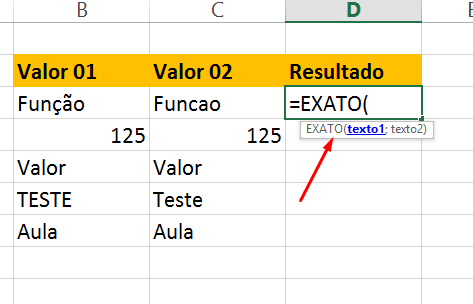
Para o primeiro argumento clique na célula B3 e digite o ponto e vírgula:
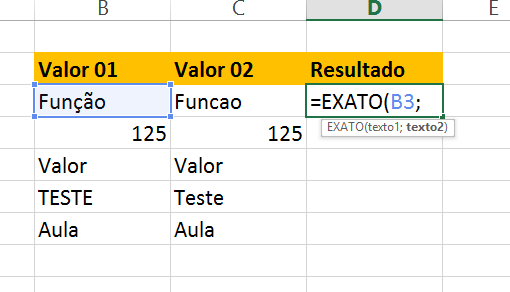
Agora clique na célula na qual deseja a fazer a comparação, nosso caso a célula C3:
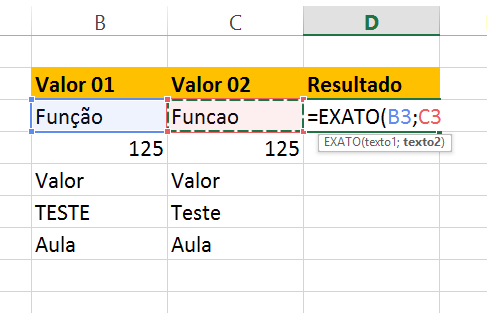
Pressione Enter para concluir esta etapa:
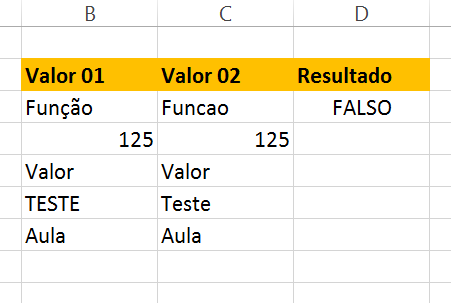
Cadastre seu email aqui no blog para receber em primeira mão todas as novidades, posts e videoaulas que postarmos.
Receber conteúdos de Excel
Preencha abaixo para receber conteúdos avançados de Excel.
Fique tranquilo, seu e-mail está completamente SEGURO conosco!
É muito importante que você me adicione na sua lista de contatos, para que os próximos emails não caiam no SPAM. Adicione este email: [email protected]
Use a alça de preenchimento para concluir a comparação:
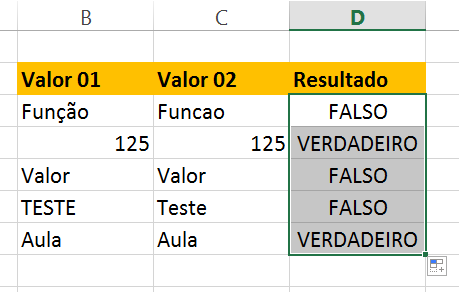
Observou que alguns resultados são verdadeiros enquanto outros são falsos?
Em algumas situações ficam fácil de identificarmos que são palavras ou números diferentes. No entanto, no caso da linha 5 o que temos de diferente?
Clique duas vezes na célula B5 e verá que ali tem um espaço depois da palavra:
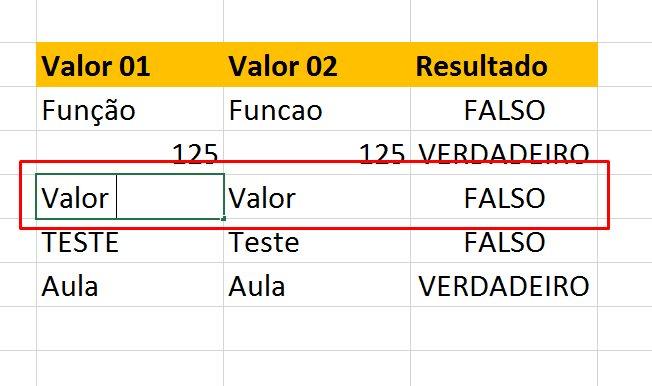
Apague-o:
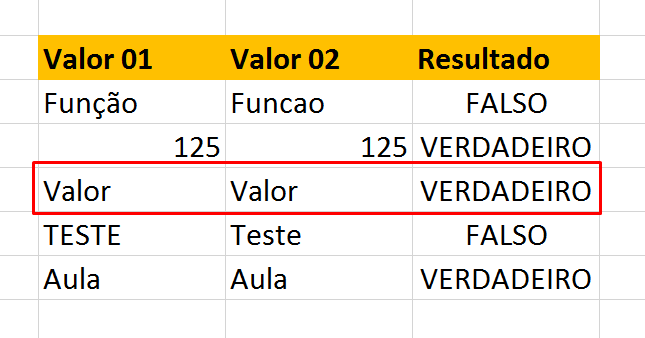
Na célula B6 digite a palavra toda em minúsculo:
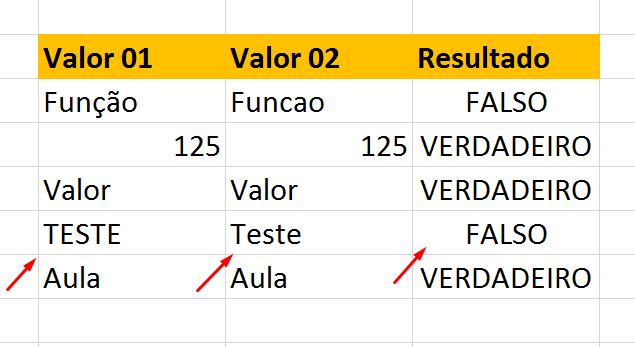
Agora:
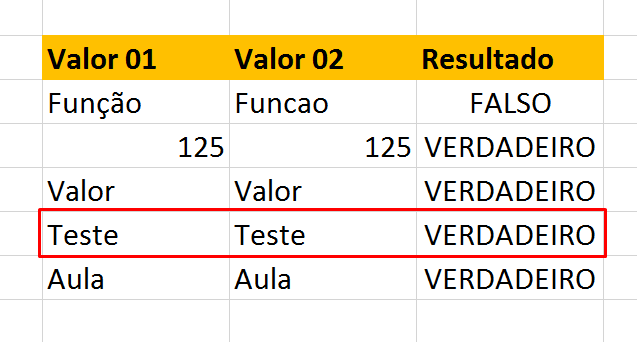
Viu algumas situações que podemos aplicar a função exato no Excel?
Conhece mais alguma maneira? Deixe nos comentários.
Grande abraço e até o próximo artigo
Chegou a hora de aprender Excel de forma completa! Cursos de Excel com preços especiais!
Veja também:
















